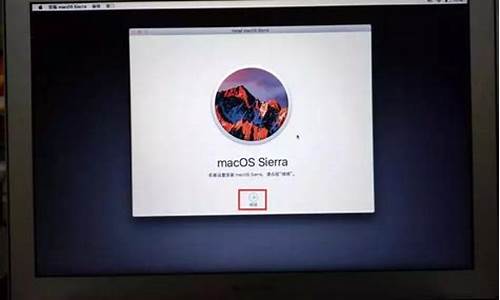注册表 reg_电脑系统的注册表regedit
1.输入regedit无法打开注册表

在Windows操作系统中,注册表是一个非常重要的组成部分,用于存储系统和应用程序的配置信息。用户可以通过编辑注册表来修改系统和应用程序的设置,但是需要小心谨慎,以免误操作导致系统出现问题。那么,注册表在哪里呢?本文将为您详细介绍。
一、注册表的概念
注册表是Windows操作系统中的一个数据库,它存储了系统和应用程序的配置信息。在注册表中,所有的配置信息都以键值对的形式存储,每个键都有一个唯一的名称,对应的值则是一个字符串、整数或者二进制数据。注册表的结构类似于一个树形结构,其中包含了多个分支和叶子节点,每个节点都有一个唯一的路径。
二、注册表的作用
注册表是Windows操作系统中非常重要的一个组成部分,它的作用包括以下几个方面:
1、存储系统和应用程序的配置信息,包括用户设置、系统设置、硬件设置等。
2、提供了一个统一的接口,供应用程序和系统组件访问和修改配置信息。
3、支持注册表编辑器,允许用户手动编辑注册表中的键值对,以修改系统和应用程序的设置。
三、注册表的位置
注册表在Windows操作系统中的位置是C:\Windows\System32\config文件夹下的多个文件,这些文件包括:
1、SAM:存储了安全账户管理器(SecurityAccountManager)的信息,包括用户账户和组的信息。
2、SYSTEM:存储了系统配置信息,包括硬件配置、设备驱动程序等。
3、SOFTWARE:存储了应用程序的配置信息,包括安装路径、默认设置等。
4、DEFAULT:存储了系统默认配置信息,包括系统启动时加载的配置信息。
5、NTUSER.DAT:存储了当前用户的配置信息,包括桌面设置、应用程序设置等。
四、如何打开注册表编辑器
为了打开注册表编辑器,您可以按照以下步骤进行操作:
1、按下Win+R组合键,打开运行对话框。
2、在运行对话框中输入regedit,然后按下回车键。
3、此时将会打开注册表编辑器窗口,您可以在其中浏览和编辑注册表中的键值对。
五、如何备份注册表
在修改注册表之前,我们强烈建议您备份注册表,以防止误操作导致系统出现问题。您可以按照以下步骤进行备份:
1、打开注册表编辑器。
2、选择“文件”菜单,然后选择“导出”。
3、在弹出的对话框中选择要备份的分支,然后选择备份文件的保存位置和名称。
4、单击“保存”按钮,即可完成备份。
六、如何恢复注册表
如果您在修改注册表时出现了问题,导致系统无法正常启动,那么您可以使用备份文件来恢复注册表。您可以按照以下步骤进行恢复:
1、打开Windows安装盘,选择“修复您的计算机”。
2、选择“高级选项”,然后选择“命令提示符”。
3、在命令提示符下输入regedit,然后按下回车键。
4、此时将会打开注册表编辑器窗口,您可以选择“文件”菜单,然后选择“导入”。
5、在弹出的对话框中选择备份文件,然后单击“打开”按钮,即可完成恢复。
七、小结
注册表是Windows操作系统中非常重要的一个组成部分,它存储了系统和应用程序的配置信息。在使用注册表编辑器时,我们需要小心谨慎,以防止误操作导致系统出现问题。如果您需要修改注册表,请务必备份之后再进行操作。
输入regedit无法打开注册表
你好朋友;
这是windows系统自带的注册表编辑器;
而windows系统自带的注册表编辑器主程序也就是regedit.exe;
进程信息
regedit - regedit.exe 进程信息
进程文件: regedit 或 regedit.exe
进程名称: 注册表编辑器
描述:
regedit.exe是Windows注册表编辑器程序,用于察看和更改系统注册表设置。
出品者: 微软公司.
属于: Windows
系统进程: 否
后台程序: 否
使用网络: 否
硬件相关: 否
常见错误: 未知N/A
内存使用: 未知N/A
安全等级 (2):2间谍软件: 否
广告软件: 否
木马: 否
版本区别
Regedit.exe 在各版本Windows下的作用和区别
Windows NT 3.x
Regedit.exe 是 16 位 Windows 操作系统的注册编辑器。它用于修改 Windows 的注册数据库。此数据库位于 Windows 目录下,名称是 Reg.dat。数据库中包含有关 16 位应用程序的信息,文件管理器用它来打开和打印文件。支持对象链接和嵌入 (OLE) 的应用程序也使用此数据库。Windows on Windows (WOW) 和 16 位 Windows 应用程序使用并维护 Reg.dat。WOW 层位于虚拟 DOS 机器 (VDM) 层之上。
Regedit.exe 是 16 位应用程序,Windows NT 中包含它是为了与早先的 16 位应用程序兼容。Regedit 提供了在 Windows NT 下查看 Reg.dat 的方法。您可以在 Windows NT 初始安装完成后的首次登录时将 Reg.dat 数据库文件迁移到 Windows NT 注册表。
Windows NT 4.0 和 Windows 2000
Windows NT 4.0和 Windows 2000 中包含 Regedit.exe 主要是为了使用它的搜索功能。您可以使用 Regedit.exe 更改 Windows NT 4.0 和 Windows 2000 注册表,但并非 Windows NT 4.0 和 Windows 2000 中的所有功能或数据类型都能用它来查看或编辑。
Windows NT 4.0 和 Windows 2000 中包含的 Regedit.exe 版本存在以下局限:
无法为注册表项设置安全性。
无法查看、编辑或搜索 REG_EXPAND_SZ 和 REG_MULTI_SZ 这两种值数据类型。如果试图查看 REG_EXPAND_SZ 值,Regedit.exe 会将其显示为二进制数据类型。如果试图编辑上述任一数据类型,Regedit.exe 会将其保存为 REG_SZ,而且该数据类型将无法执行预期的功能。
您无法将注册表项保存为或还原为配置单元文件。
Microsoft 建议,如果需要在基于 Windows NT 4.0 或 Windows 2000 的计算机上使用 Regedit.exe,则只使用它的搜索功能。
Windows XP 和 Windows Server 2003
Regedit.exe 是 Windows XP 和 Windows Server 2003 的配置编辑器,用于修改 Windows NT 配置数据库或 Windows NT 注册表。您可以使用此编辑器查看或修改 Windows NT 注册表。它支持以下功能:在注册表项上设置安全性;查看和编辑 REG_EXPAND_SZ 与 REG_MULTI_SZ;保存和还原配置单元文件。左侧是表示注册表项的文件夹。右侧是与所选注册表项关联的值。Regedit 是一个功能强大的工具。使用它修改注册表值时必须格外小心。注册表中的值丢失或不正确可能导致已经安装的 Windows 系统无法使用。
文件信息
软件大小:105KB
软件星级:2.5
软件语言:中文简体
开 发 商:HOMEPAGE
软件类别:国产软件
软件授权:免费版本
更新时间:2010-01-2214:30:45
应用平台:XP/2K/Vista/9x
文件错误危害
系统文件regedit.exe出错,极有可能是盗号木马、流氓软件等恶意程序所导致,其感染相关文件并加载起来,一旦杀毒软件删除被感染的文件,就会导致相关组件缺失,游戏等常用软件运行不起来,通常会伴随下几种情况:
1、桌面图标无法删除
2、网络游戏打不开
3、电脑无故蓝屏
4、电脑没声音
5、桌面无法显示
6、主页被修改为网址导航
问题描述
出现提示缺少exe文件问题的大部分原因是因该文件被木马病毒破坏导致系统程序找不到此文件,出现错误提示框,或程序无法运行,解决此问题只需找到专业的exe文件下载网站,下载该文件后,找到适合程序的文件版本,复制到相应目录。即可解决。
1、Windows 95/98/Me系统,则复制到C:\WINdows\system32\ 目录下。
2、Windows NT/2000系统,则复制到C:\WINNT\system32\ 目录下。
3、Windows XP/2003系统,则复制到C:\WINdows\system32\ 目录下。
4、Windows vista/7/8系统,则复制到C:\WINdows\system32\目录下。
文件修复
一、如果您的系统提示“没有找到regedit.exe”或者“缺少regedit.exe”等类似错误信息,请把regedit.exe下载到本机
二、直接拷贝该文件到系统目录里:
1、Windows 95/98/Me系统,则复制到C:WindowsSystem目录下。
2、Windows NT/2000系统,则复制到C:WINNTSystem32目录下。
3、Windows XP/2003系统,则复制到C:WindowsSystem32目录下。
三、然后打开“开始-运行-输入regsvr32 regedit.exe”,回车即可解决错误提示!
该程序无法打开的电脑注册表编辑器被限制,不能修改,解决办法如下:
开始、运行、gpeditmsc、回车。
依次打开:用户配置、管理模板、系统,打开系统的功能设置项。
在右边的设置里找到“阻止访问注册表编辑工具”。在“阻止访问注册表编辑工具”点右键“属性”。
在弹出的菜单中选择“设置”,然后勾选“未配置”,最后按“确定”。
如此操作之后,再打开注册表试试,你会发现可以打开了。
声明:本站所有文章资源内容,如无特殊说明或标注,均为采集网络资源。如若本站内容侵犯了原著者的合法权益,可联系本站删除。